Revizuire InstaWP: Creați site-uri Sandbox WordPress în mod ușoară
Publicat: 2022-04-14V-ați dorit vreodată să puteți crea o nouă instalare WordPress doar făcând clic pe un buton?
Puteți testa cu ușurință acel plugin de pe WordPress.org, puteți începe să lucrați pe noul site client sau chiar să lăsați clienții să previzualizeze un plugin pe care îl vindeți pentru a-i convinge să facă achiziția.
InstaWP este un serviciu care poate gestiona toate aceste cazuri de utilizare și multe altele. Puteți porni o nouă instalare WordPress doar făcând clic pe un buton, inclusiv folosind șabloane și configurații prestabilite pentru a economisi timp. Puteți chiar să partajați linkuri care permit altor persoane să creeze un site folosind șablonul dvs. - plus multe altele.
În revizuirea noastră InstaWP, vom arunca o privire practică asupra acestui instrument și vă vom arăta cum îl puteți utiliza pentru a vă îmbunătăți fluxurile de lucru WordPress.
Revizuire InstaWP: O privire la nivel înalt asupra a ceea ce face

Premisa de bază a InstaWP este destul de simplă:
Vă permite dvs. (sau altor persoane) să porniți rapid o nouă instalare WordPress. Nu există probleme cu găzduirea – doar faceți clic pe câteva butoane și aveți o instalare WordPress funcțională pe care o puteți utiliza pentru testare sau dezvoltare.
Gândiți-vă la ele ca pe site-uri WordPress sandbox.
Puteți începe site-ul ca o instalare goală, proaspătă a WordPress. Sau, puteți crea propriile șabloane pentru a preinstala automat anumite teme și pluginuri sau pentru a configura setări (cum ar fi versiunea PHP a sandbox-ului) într-un anumit mod.
Puteți lăsa un site să expire automat după o anumită perioadă de timp sau îl puteți lăsa să persistă până când îl ștergeți manual.
Deci – pentru ce ați putea folosi aceste site-uri sandbox? Văd trei cazuri principale de utilizare:
- Testarea lucrurilor pentru propriile site-uri – puteți testa un plugin sau o temă nouă înainte de a o instala pe site-ul dvs. live. Sau, vă puteți juca cu diferite setări și configurații.
- Construirea site-urilor client – puteți utiliza site-ul pentru a dezvolta site-ul client. Găzduindu-l pe InstaWP în loc să utilizați un instrument de dezvoltare locală, obțineți beneficii, cum ar fi posibilitatea de a accesa site-ul de oriunde și de a partaja link-uri live cu clienții dvs. pentru revizuire.
- Permiteți clienților potențiali să vă testeze pluginul sau tema WordPress – dacă vă vindeți propriul plugin sau temă, o puteți configura astfel încât clienții potențiali să poată crea cu ușurință un sandbox pentru a testa lucrurile. Puteți preinstala pluginul pe care îl vindeți, astfel încât oamenii să poată începe testarea imediat.
Iată câteva alte caracteristici notabile:
- Domeniu personalizat cu etichetă albă – vă puteți folosi propriul domeniu personalizat pentru site-urile sandbox, ceea ce este grozav dacă sunteți o agenție sau oferiți testare pentru pluginul dvs. WordPress.
- Acces complet – aveți în continuare acces prin FTP, SSH, editarea bazei de date etc.
- Membrii echipei – puteți crea echipe și puteți adăuga alți membri ai echipei, ceea ce este grozav pentru agenții.
- Integrare Slack – puteți crea o nouă instalare WordPress doar tastând /wp în Slack.
- Integrare Chrome – puteți utiliza extensia Chrome pentru a adăuga un buton Lansare la tema WordPress.org și la paginile de plugin, care vă permite să creați un site nou care preinstalează acea extensie – excelent pentru testarea rapidă a pluginurilor noi.
Cum să utilizați InstaWP pentru a crea site-uri WordPress
Acum că știți ce face InstaWP, să vedem cum puteți utiliza InstaWP pentru a crea site-uri.
Voi începe prin a vă arăta cum să creați o instalare WordPress goală, care nu va dura mult pentru că este super simplă. Apoi, voi intra în unele dintre funcțiile mai avansate, cum ar fi crearea de șabloane sau configurații prestabilite.
Crearea unei noi instalări WordPress
După ce vă înregistrați pentru un cont InstaWP gratuit, puteți crea un site nou făcând clic pe butoanele Site nou sau Adăugați nou din fila Site-uri din tabloul de bord:
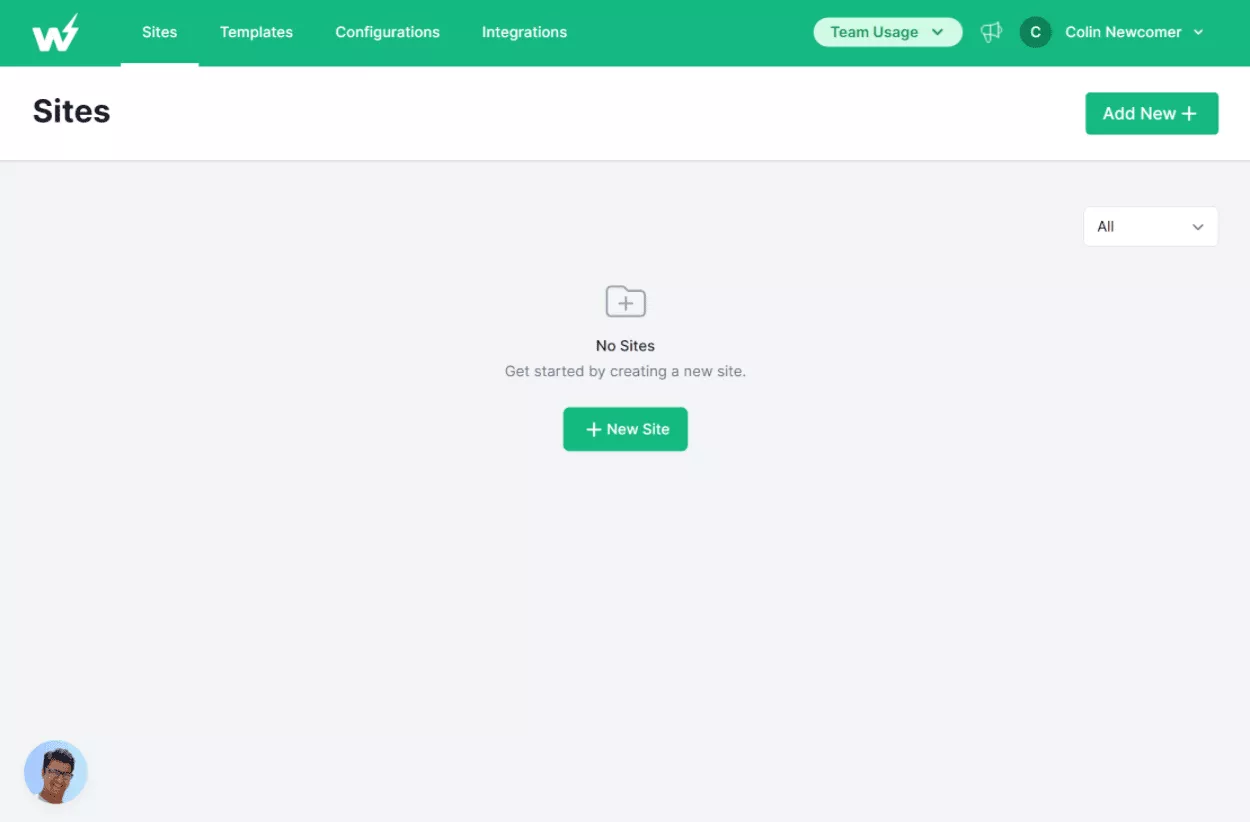
Aceasta va deschide o fereastră pop-up în care puteți configura elementele de bază ale site-ului dvs.:
- Versiune WordPress.
- versiunea PHP.
- Configurație implicită ( mai multe despre aceasta în continuare ).
- Numele site-ului.
Sau, puteți, de asemenea, să vă creați site-ul pe baza unui șablon, pe care îl voi trata și în secțiunea următoare:
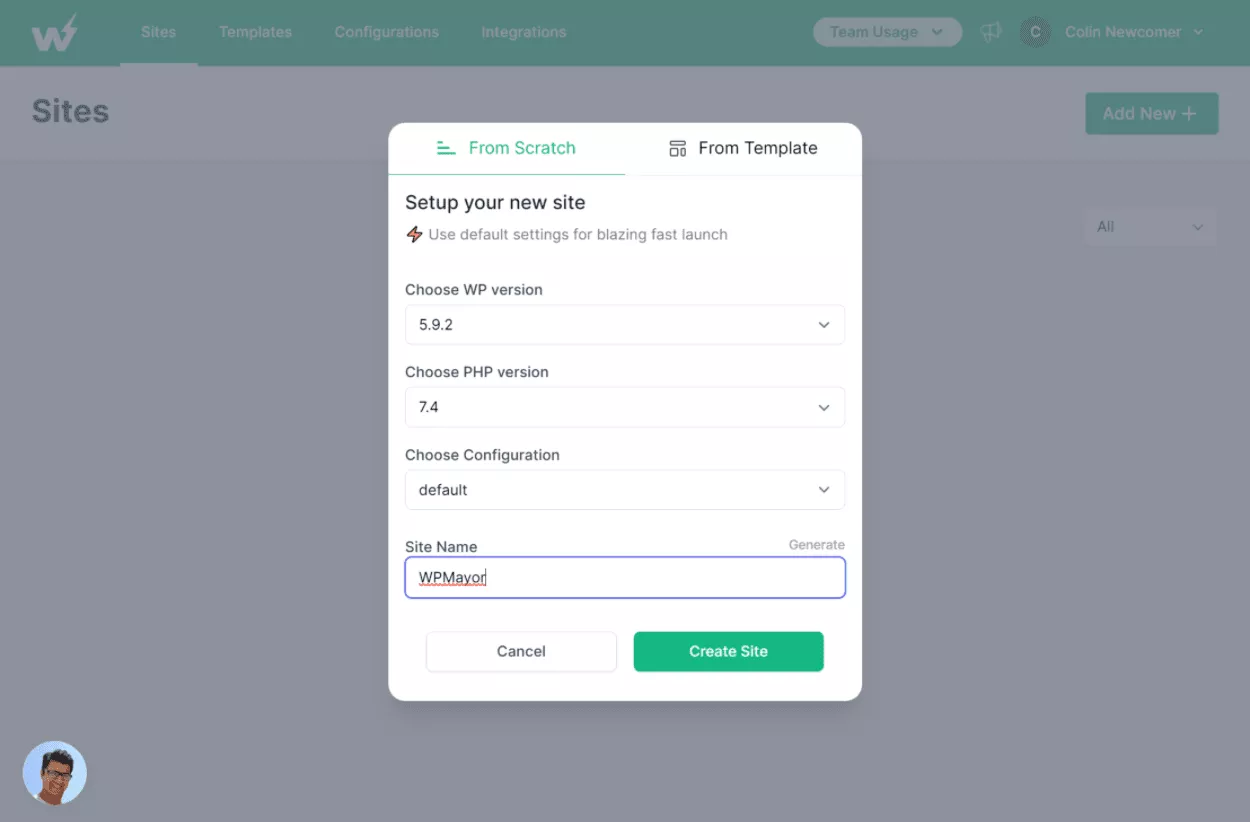
Si asta e! Aveți o instalare WordPress funcțională.
Vă puteți autentifica folosind acreditările care sunt furnizate sau puteți doar să faceți clic pe butonul Auto-Login pentru a vă conecta doar făcând clic pe un link (în loc să fie nevoie să introduceți manual numele de utilizator și parola):

În interiorul tabloului de bord WordPress, funcționează exact ca orice altă instalare WordPress auto-găzduită. Puteți instala pluginuri și teme, puteți ajusta setările, adăugați utilizatori și așa mai departe.
Accesarea site-ului dvs. și utilizarea instrumentelor
Pe lângă accesarea tabloului de bord WordPress făcând clic pe linkul de conectare automată, InstaWP vă oferă și o serie de alte instrumente pentru accesarea și gestionarea site-ului dvs., pe care le puteți utiliza din tabloul de bord Sites :
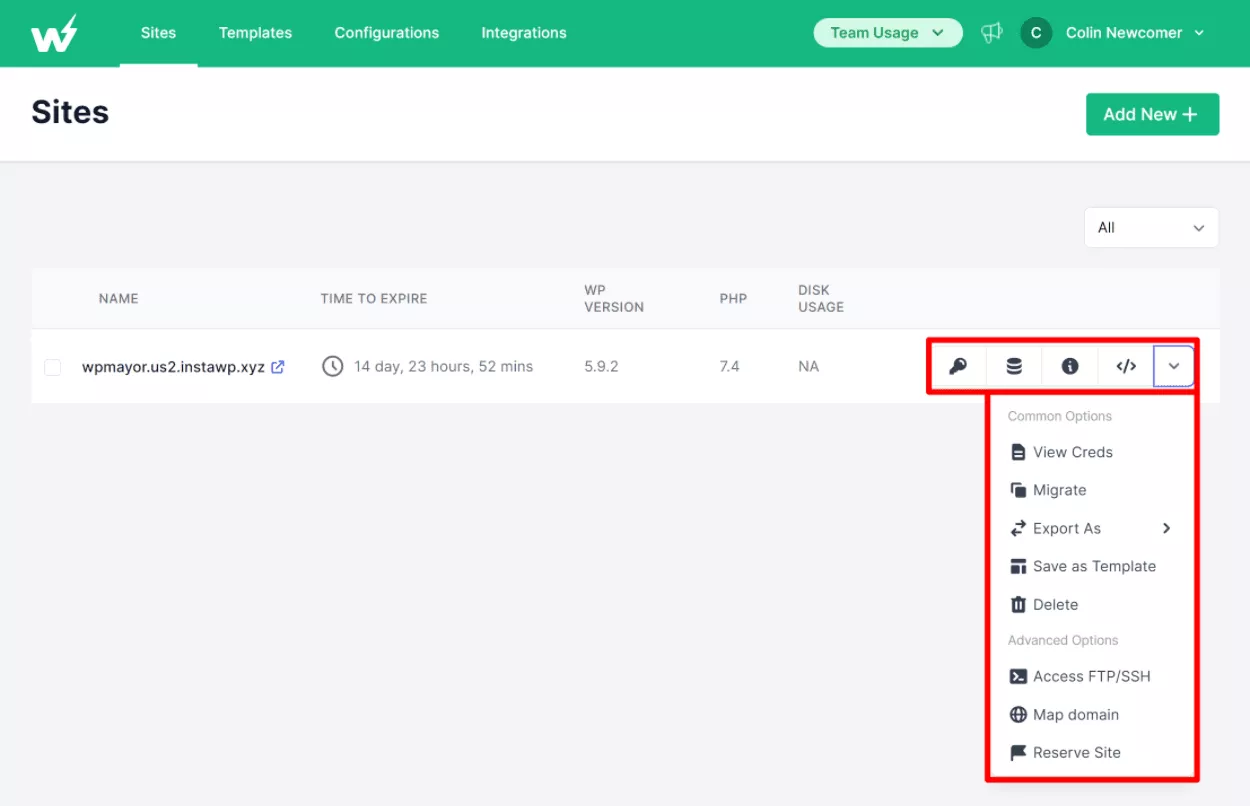
Opțiunea Open Database vă permite să deschideți baza de date a site-ului în Adminer:
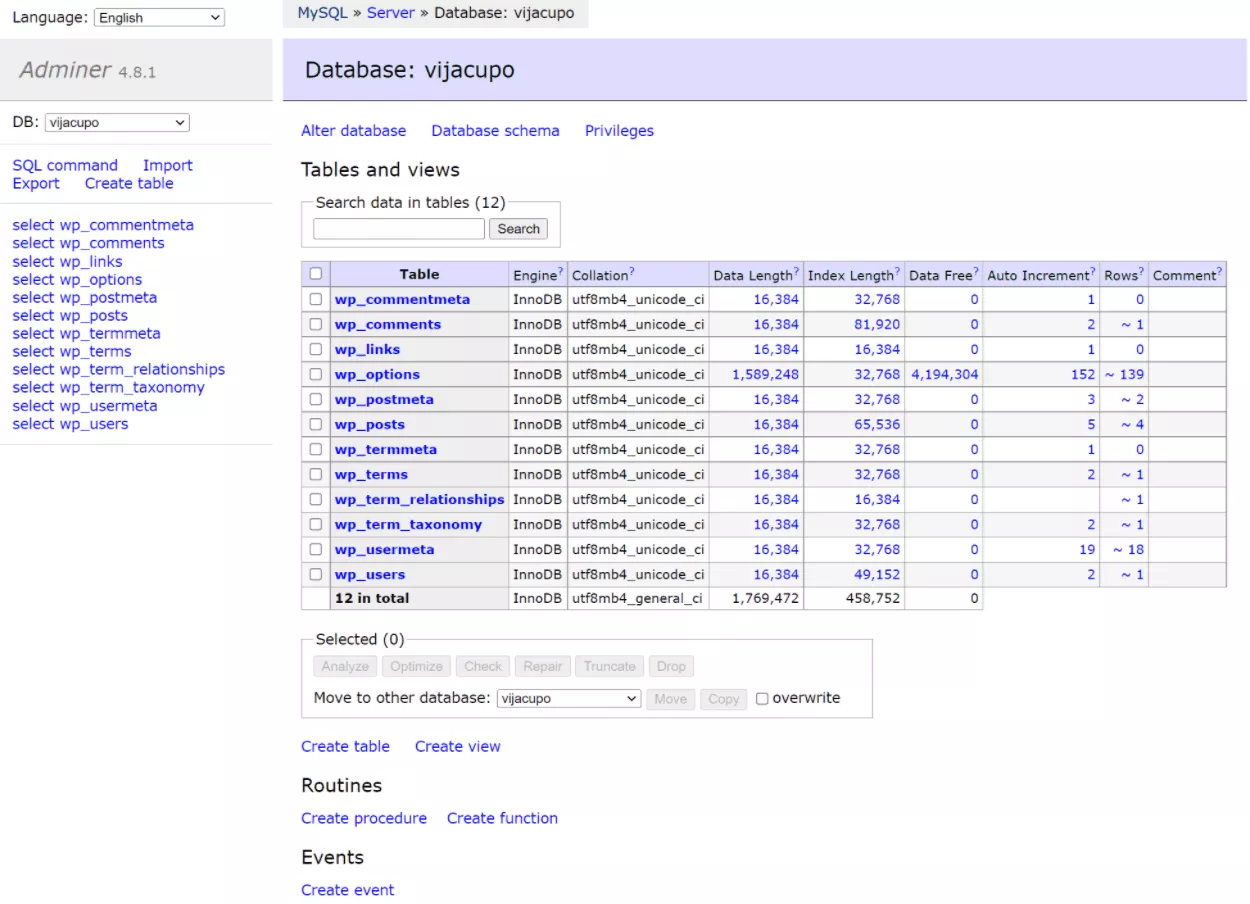
Butonul Editor de cod deschide un editor de cod în browser unde puteți edita toate fișierele de bază, pluginurile și temele. Acest lucru este foarte util pentru a face editări rapide fără a fi nevoie să utilizați FTP ( deși puteți face și asta ). De asemenea, puteți crea fișiere noi:
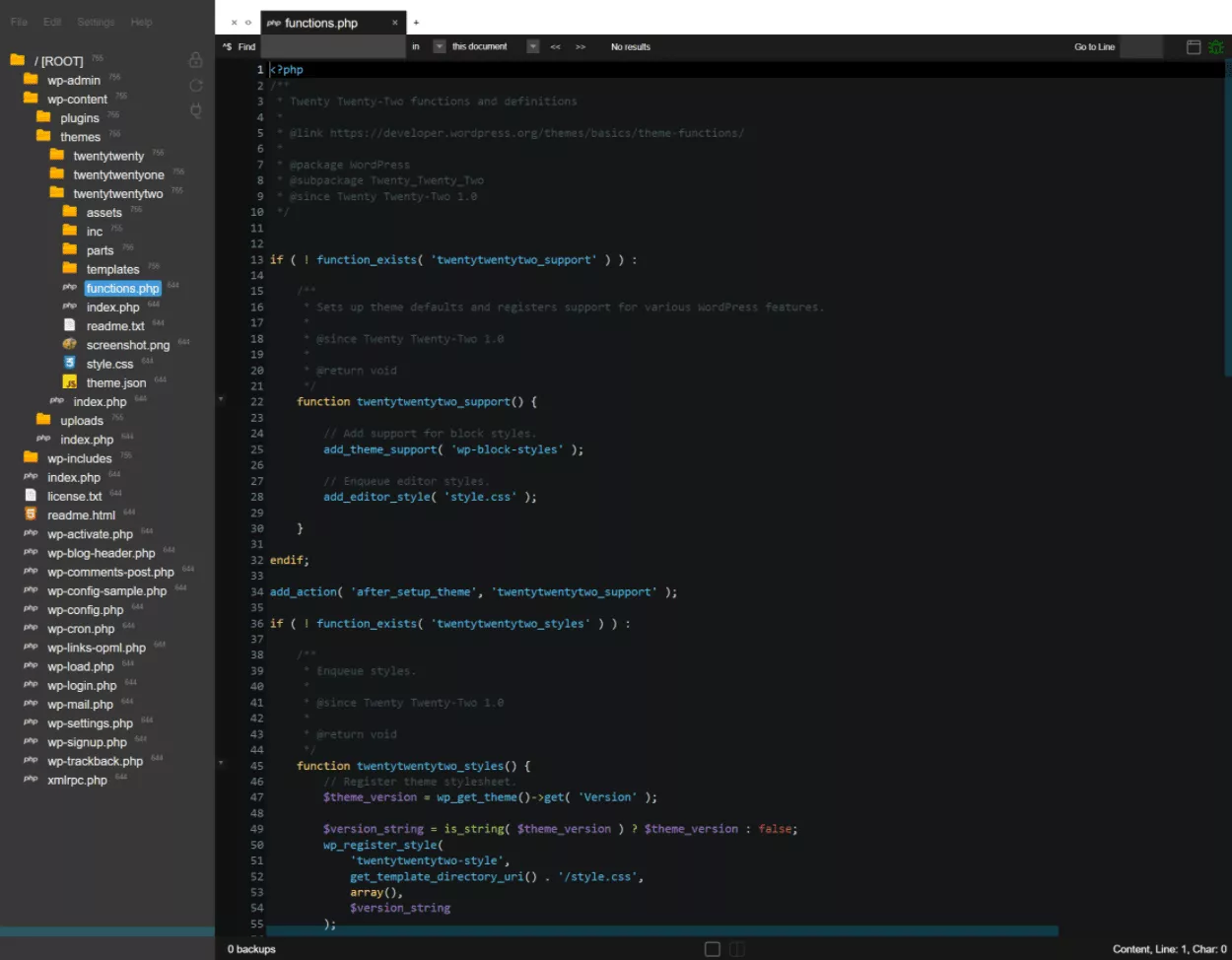
În meniul drop-down, puteți efectua și următoarele:
- Migrați site-ul la găzduire live folosind o integrare Migrate Guru încorporată. Migrate Guru este preferatul meu personal când vine vorba de pluginuri de migrare, așa că cred că este o alegere grozavă și foarte convenabilă.
- Exportați site-ul ca fișier zip pentru a fi utilizat în LocalWP (pentru dezvoltare locală).
- Accesați FTP/SSH .
- Hartați un domeniu personalizat pe acest site sandbox.
- Rezervați site-ul astfel încât să nu expire automat ( AKA creați o instalare permanentă până când îl ștergeți manual ).
Crearea de șabloane și configurații
Pentru a vă ajuta să economisiți timp la crearea site-urilor, InstaWP vă permite să configurați două tipuri de presetări:
- Configurații – aceasta vă permite să creați o presetare pentru detalii tehnice, cum ar fi versiunea PHP, versiunea WordPress, configurația PHP, configurația WordPress și așa mai departe. De asemenea, puteți preinstala anumite plugin-uri sau teme.
- Șabloane – aceasta vă permite să salvați un site existent ca șablon. Puteți crea apoi site-uri noi utilizând acel șablon și acele site-uri vor arăta exact ca site-ul original.
Configurații
Puteți crea o nouă configurație din fila Configurații din tabloul de bord.
Există trei file de setări pentru fiecare configurație:
- General – versiuni WordPress și PHP.
- PHP – setări de configurare PHP (de exemplu, limita de memorie sau dimensiunea maximă de încărcare).
- WordPress – cel mai flexibil. Puteți adăuga teme și pluginuri pentru preinstalare, fie de pe WordPress.org, fie de la orice adresă URL directă. De asemenea, puteți activa o instalare pe mai multe site-uri.
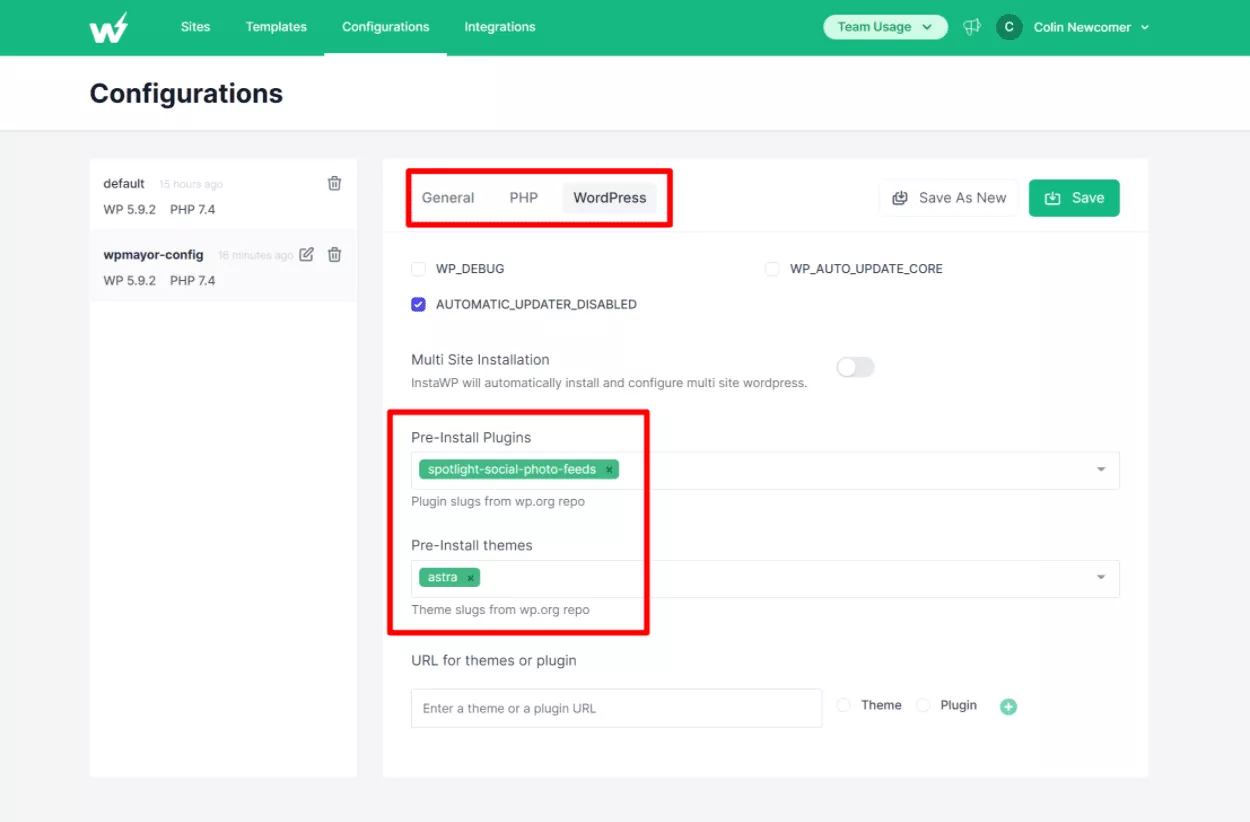
Puteți crea atâtea configurații cât este necesar – acestea vor apărea în bara laterală a interfeței. Puteți alege apoi o configurație atunci când creați un nou site WordPress:

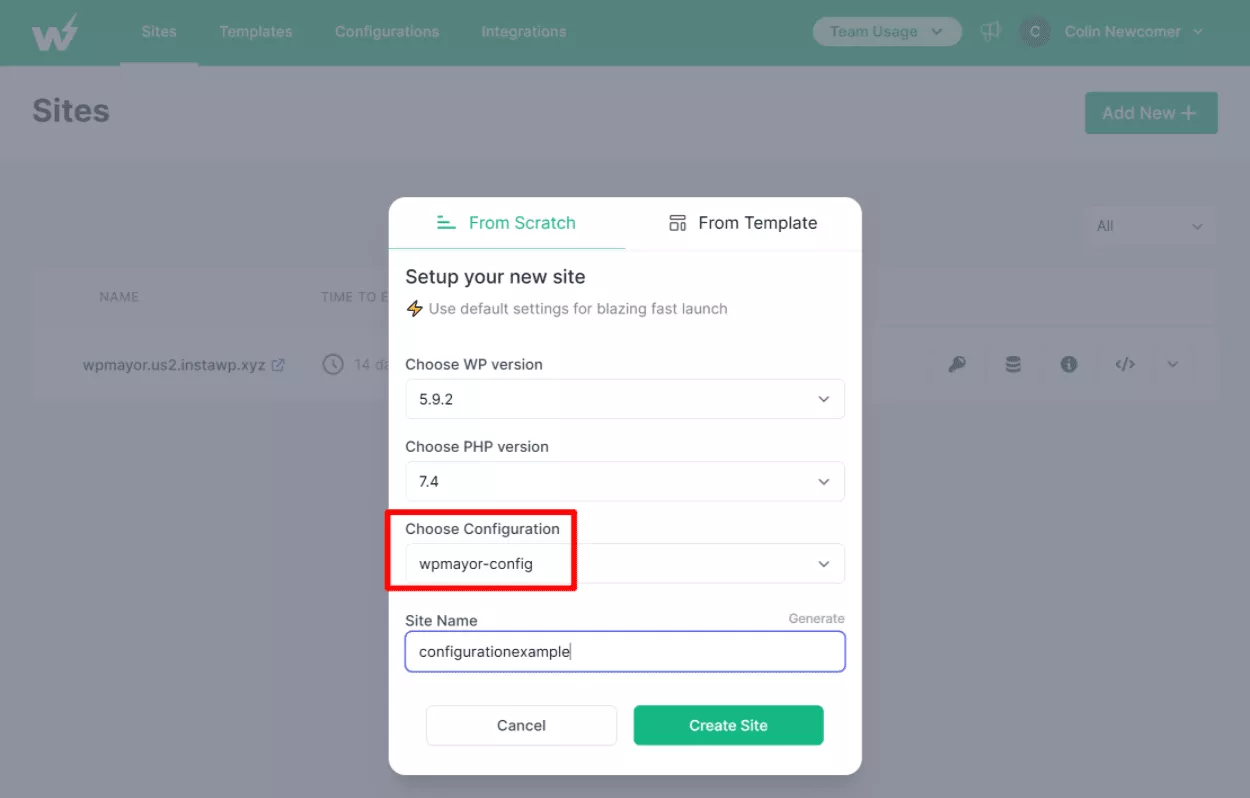
Șabloane
Șabloanele sunt similare cu configurațiile. Cu toate acestea, diferența cheie pe care o pot vedea este că șabloanele vă permit să mergeți dincolo de simpla preinstalare a pluginurilor/temelor, permițându-vă să vă salvați și setările.
De exemplu, o configurație v-ar permite să preinstalați pluginul Spotlight, dar un șablon v-ar permite să faceți asta și ați configurat deja un feed Instagram în Spotlight. Același lucru este valabil și pentru setările temei, setările utilizatorului, setările WordPress și așa mai departe.
Pentru a crea un șablon, deschideți meniul drop-down pentru un site existent pe care doriți să îl salvați ca șablon și alegeți opțiunea Salvare ca șablon .
Aceasta va deschide un slide-out unde puteți configura câteva opțiuni:
- Numele șablonului și descrierea - acestea vă ajută să vă amintiți ce face.
- Activați partajarea – aceasta permite altor persoane să creeze un site pe baza șablonului făcând clic pe un link. Dacă sunteți un dezvoltator de teme/plugin care dorește să ofere clienților potențiali site-uri de testare, acesta este ceea ce ați folosi. Tot ce trebuie să facă clientul este să facă clic pe linkul partajat și își pot crea propria instalare de testare.
- Șablon instantaneu – va crea automat un site bazat pe șablon (în loc să necesite acțiuni suplimentare ale utilizatorului). Acest lucru este util mai ales dacă vă partajați șabloanele.
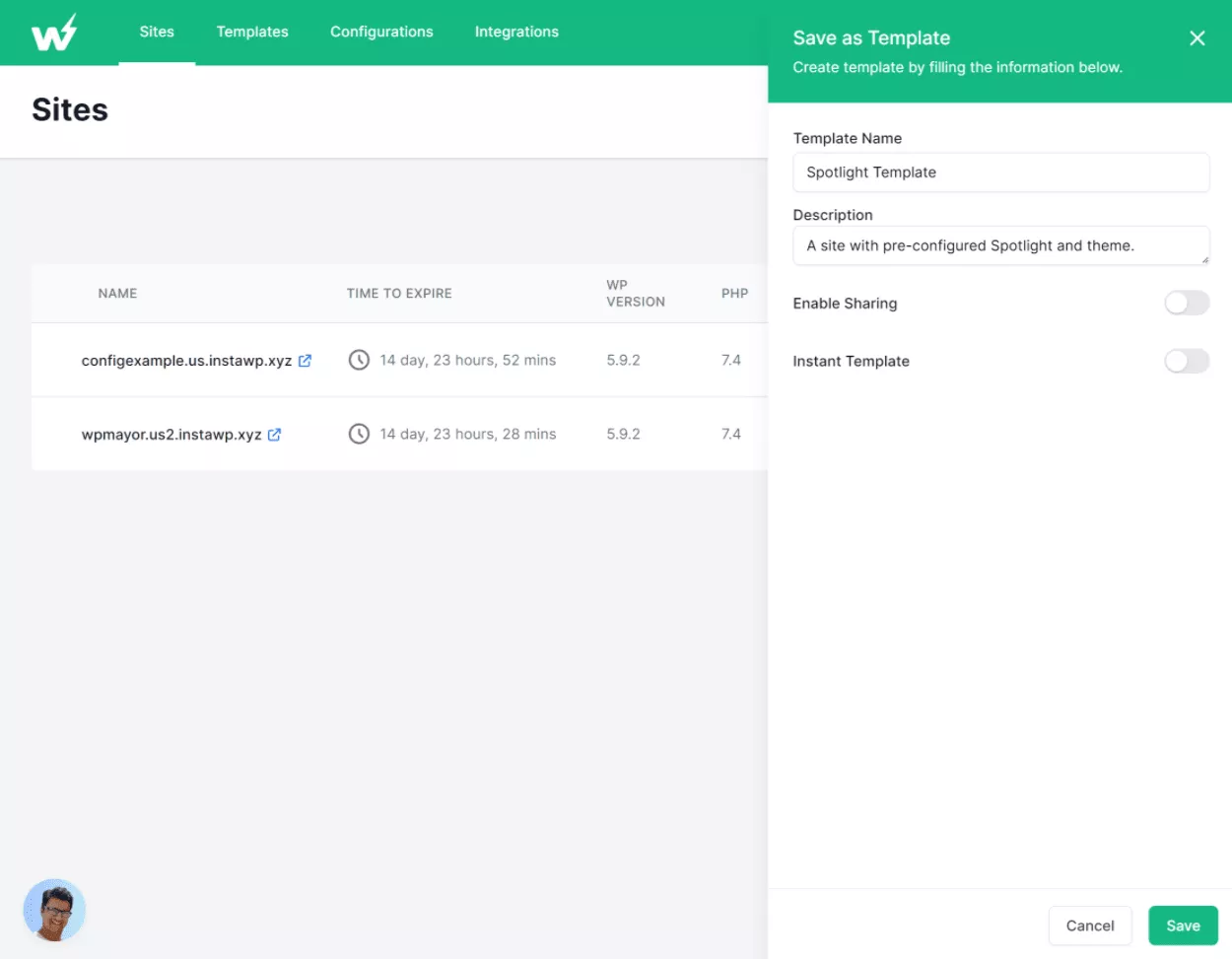
Dacă activați partajarea, veți primi câteva opțiuni suplimentare. O caracteristică bună este că aveți opțiunea de a solicita oamenilor să-și introducă e-mailurile (și apoi puteți colecta acele e-mailuri). Acest lucru vă permite să utilizați site-urile dvs. de testare ca instrument de generare de clienți potențiali.
Puteți chiar să personalizați e-mailul pe care oamenii îl primesc și să îl adăugați la propria dvs. marcă:
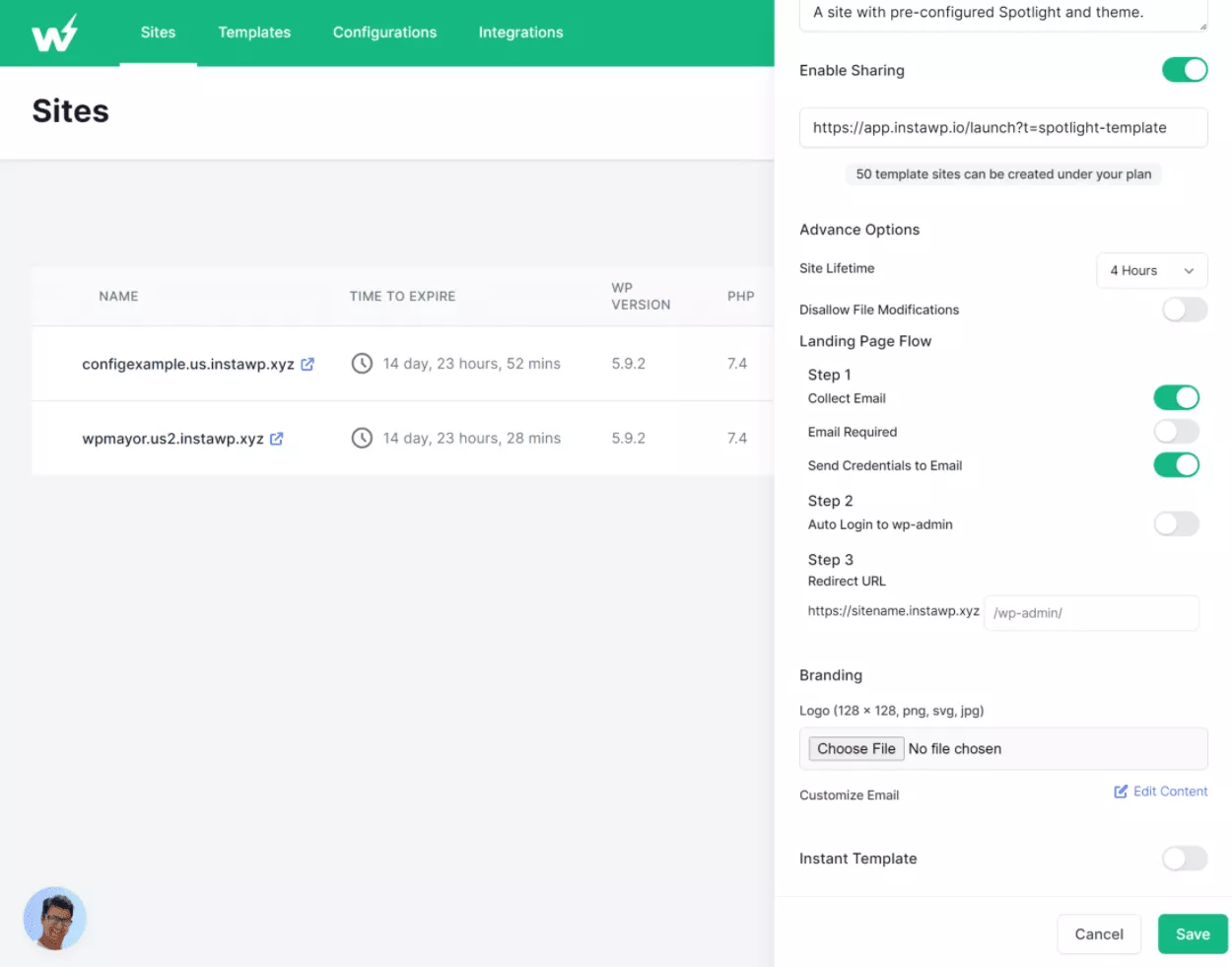
Odată ce creați un șablon, acesta va apărea în fila Șabloane :
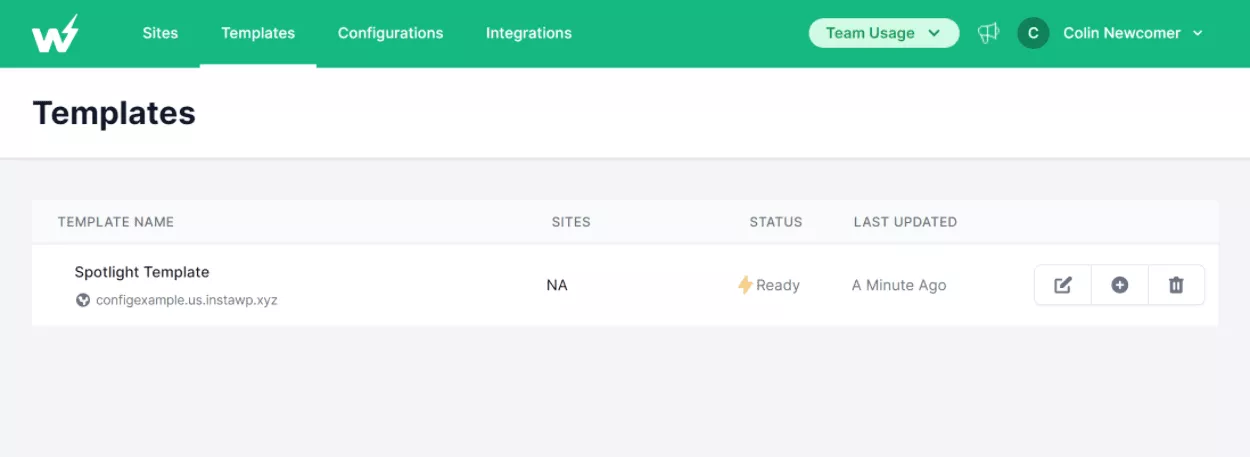
De asemenea, puteți alege acel șablon atunci când creați un site nou:
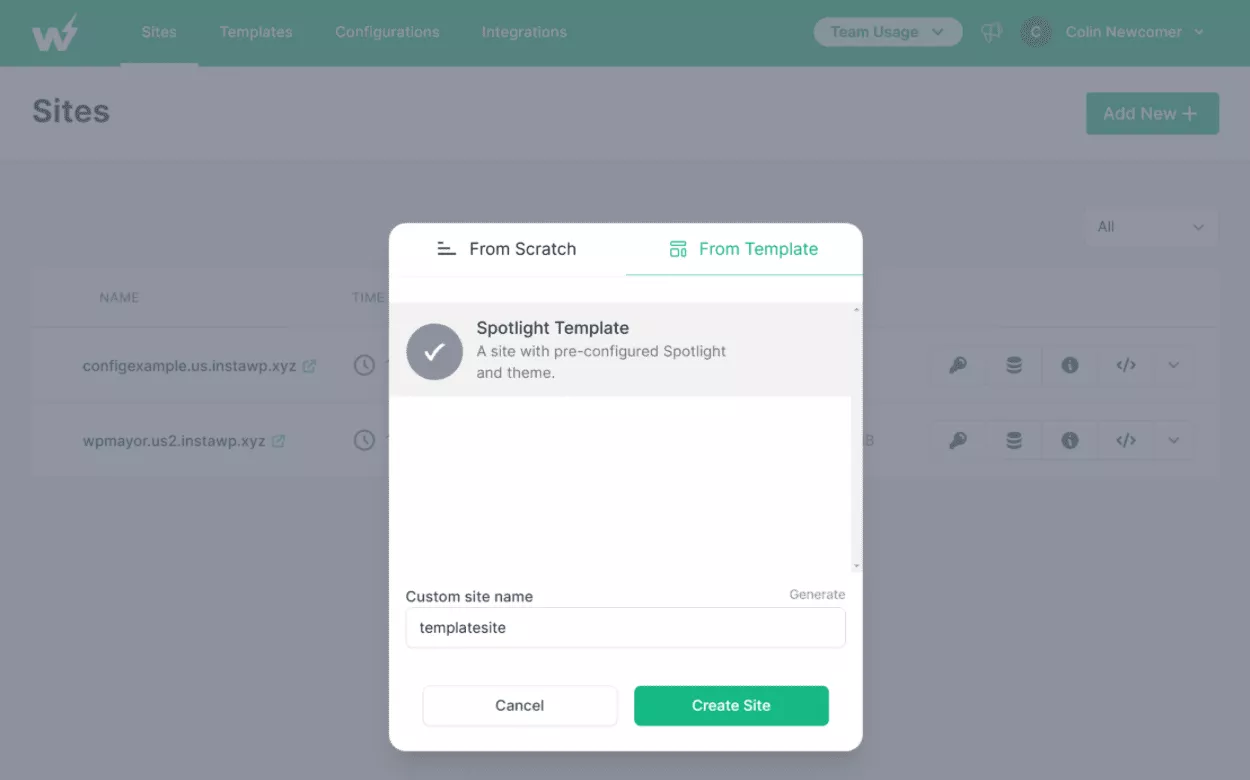
Dacă creați un șablon care poate fi partajat, oamenii vor primi o pagină de destinație frumoasă atunci când dau clic pe link (dacă aveți nevoie de înscrierea prin e-mail):
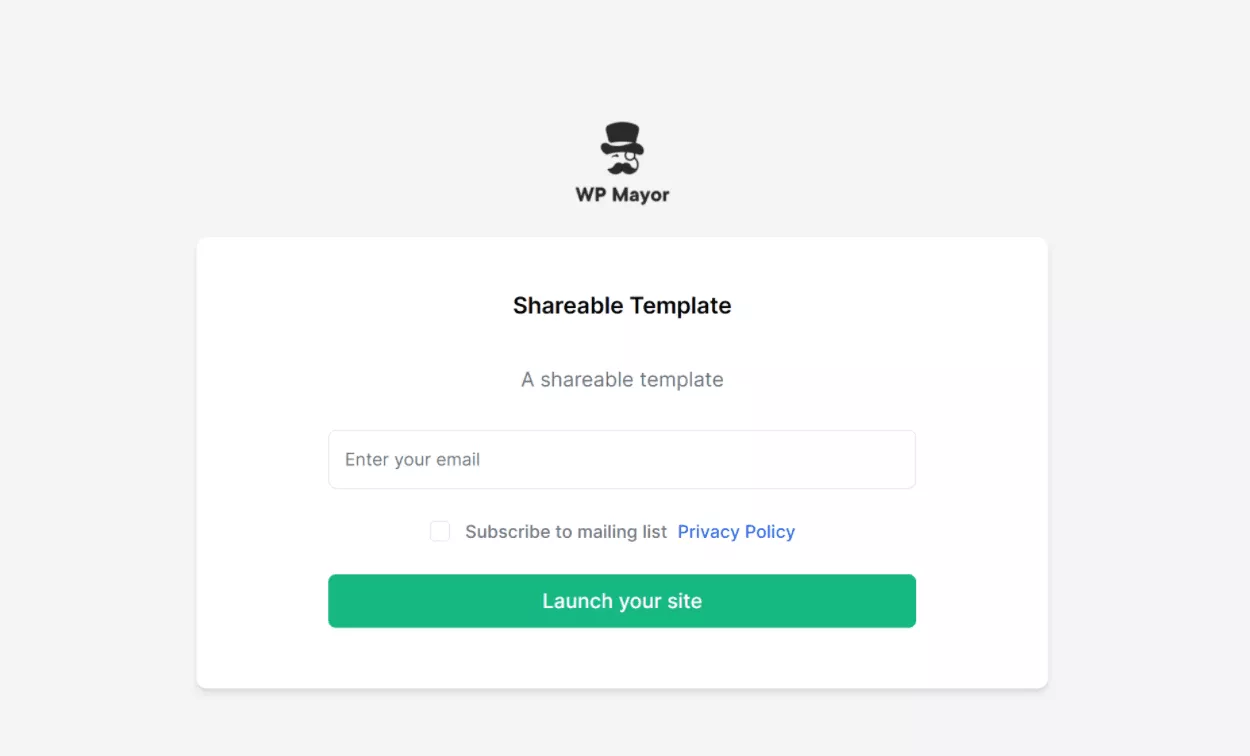
Folosind extensia Chrome
Dacă trebuie să testați o mulțime de pluginuri și teme, InstaWP oferă și o extensie convenabilă pentru Chrome.
Când activați extensia Chrome, aceasta va adăuga un nou buton Lansare la tema WordPress.org și paginile de plugin.
Dacă faceți clic pe acel buton, va crea automat un site WordPress proaspăt și va preinstala tema sau pluginul la care vă uitați. Nu cred că ați putea crea vreo metodă mai ușoară pentru a testa teme și pluginuri:
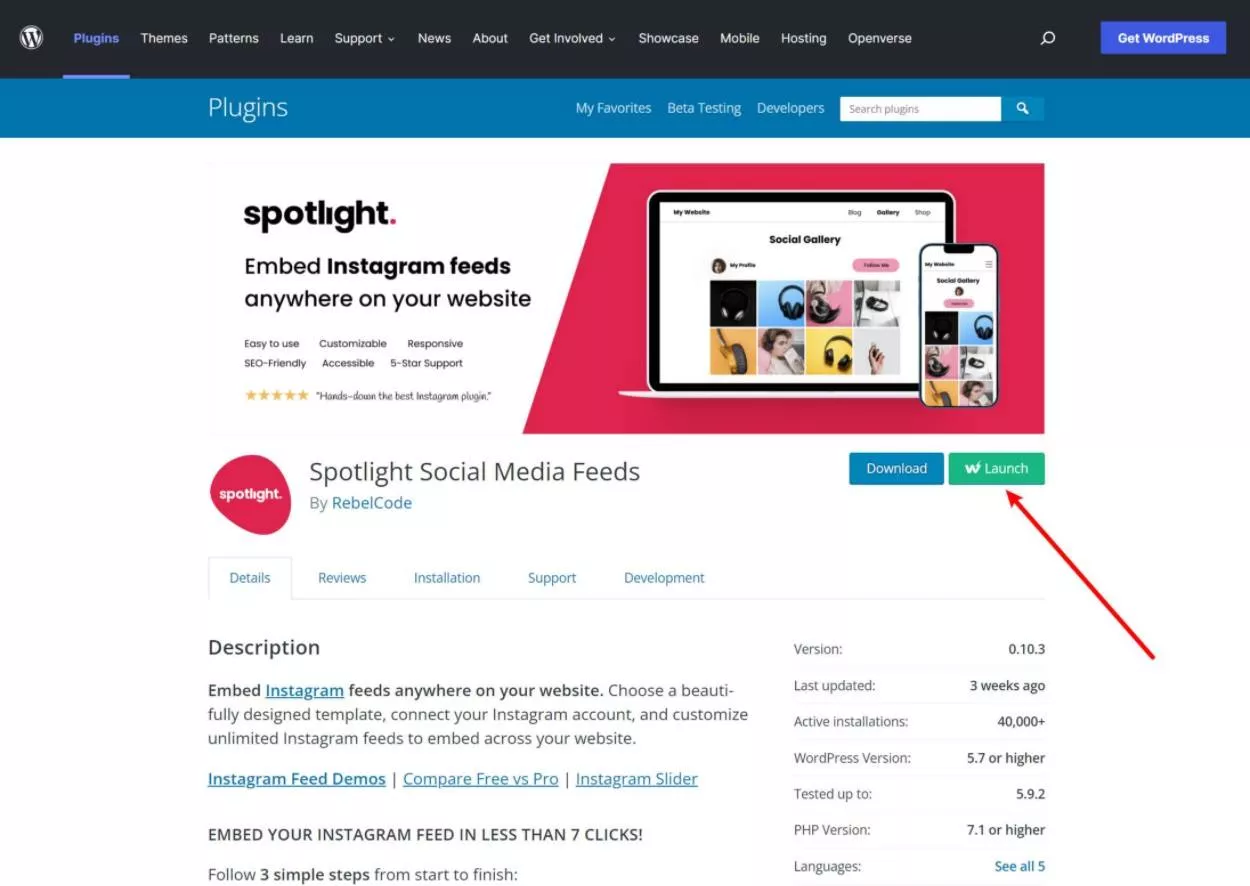
Prețuri InstaWP
InstaWP oferă atât planuri gratuite, cât și plătite.
În general, planul gratuit ar trebui să funcționeze bine dacă ești doar un utilizator ocazional care dorește să testeze unele lucruri.
Cu toate acestea, dacă sunteți un freelancer sau o agenție care construiește site-uri pentru clienți ( sau doar un utilizator singur care construiește o mulțime de site-uri ), probabil că veți dori unul dintre planurile plătite. Același lucru este valabil dacă sunteți proprietar de produs WordPress și dorește să îi permită clienților potențiali să vă testeze pluginul sau tema înainte de a cumpăra.
Planul gratuit oferă următoarele:
- Creați până la cinci site-uri active.
- Site-urile expiră după două zile ( nu există nicio modalitate de a crea o instalare permanentă pe planul gratuit, motiv pentru care este mai bine pentru testarea pe termen scurt ).
- Restaurați până la trei site-uri pe lună.
- Creați până la un șablon prestabilit.
- Spațiu de stocare maxim de 500 MB pentru contul dvs.
Dacă faceți upgrade la unul dintre planurile premium, puteți obține acces la unele sau la toate următoarele caracteristici:
- Limite mai mari ale site-ului și timpi mai mari de expirare implicite.
- Opțiunea de a rezerva site-uri astfel încât acestea să nu expire ( sunt permanente până când le ștergi ).
- Nume de domenii personalizate și etichetare albă.
- Acces tehnic complet prin FTP, SSH etc.
- Echipe și membri ai echipei.
- Mai multe șabloane și opțiuni de șabloane mai avansate.
- Clonarea site-ului.
Iată planurile de preț – veți primi și o reducere de 20% dacă plătiți anual:
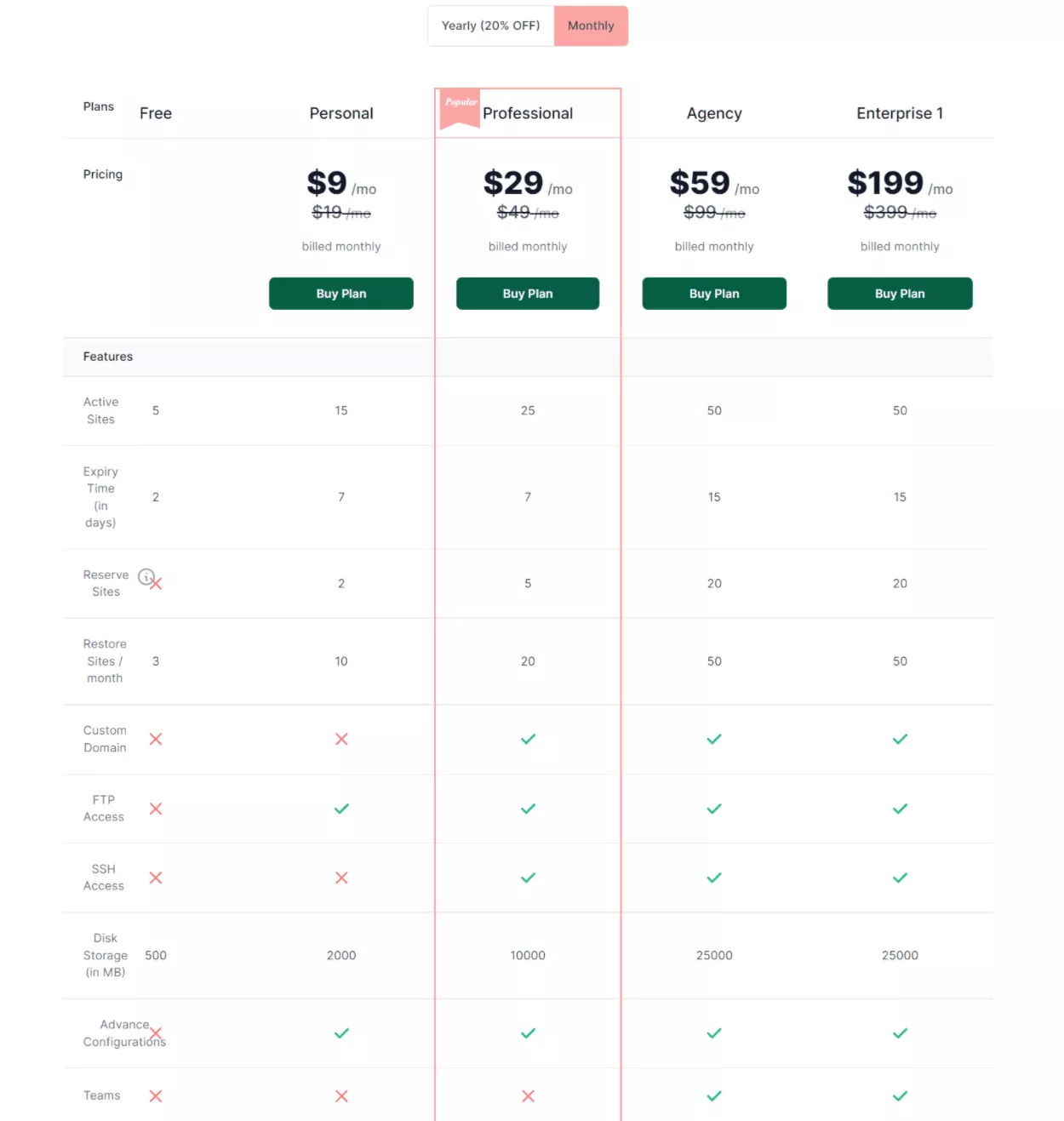
Gânduri finale despre InstaWP
În general, am fost foarte impresionat de InstaWP.
InstaWP nu este primul instrument care oferă aceste tipuri de instalări WordPress cu un singur clic. Cu toate acestea, cred că a mers mai departe decât celelalte instrumente pe care le-am folosit în ceea ce privește caracteristicile utile la care vă oferă acces.
De exemplu, să presupunem că ești un utilizator ocazional care dorește să testeze pluginuri și teme. Extensia Chrome face super simplă crearea de noi instalări direct de pe WordPress.org, fără a fi nevoie să instalați manual extensia.
Dacă construiți site-uri pentru clienți, atunci aveți și o mulțime de funcții utile pentru fluxul de lucru:
- Puteți utiliza configurații și șabloane pentru a economisi timp atunci când începeți un nou proiect.
- Puteți edita rapid codul sau puteți accesa baza de date în browser, ceea ce economisește timp.
- Puteți eticheta în alb numele domeniului pentru a crea o experiență personalizată pentru clienții dvs.
- Când ați terminat, îl puteți migra cu ușurință la găzduire live folosind integrarea Migrate Guru. Sau, dacă este necesar, îl puteți trage în jos la LocalWP.
În cele din urmă, dacă vindeți pluginuri sau teme, obțineți și funcții utile:
- Puteți salva un șablon cu configurația exactă pe care doriți să o partajați cu oamenii. Cel mai important, vă puteți pre-configura pluginul într-un mod optim pentru a vă asigura că oamenii au o experiență bună.
- Primești linkuri care pot fi partajate. Puteți adăuga acest link la pagina dvs. de destinație sau îl puteți distribui în alt mod. Oamenii trebuie doar să facă clic pe acel link pentru a-și crea site-ul.
- Puteți cere oamenilor să-și introducă e-mailurile pentru a le folosi pentru generarea de lead-uri (și pentru a minimiza resursele irosite).
- Dacă doriți să creați o experiență personalizată, puteți eticheta în alb pagina de destinație cu propriul logo și numele de domeniu. De asemenea, puteți personaliza e-mailul pe care îl primesc oamenii.
Dacă doriți să-l testați, vă puteți înscrie pentru versiunea gratuită pentru a vedea cum funcționează lucrurile.
Cu toate acestea, majoritatea caracteristicilor unice sunt în versiunea plătită, așa că veți dori să faceți upgrade pentru cea mai bună experiență.
